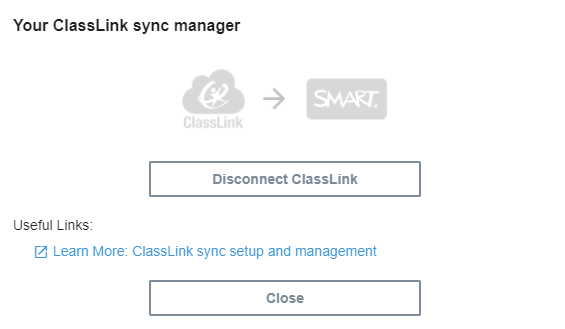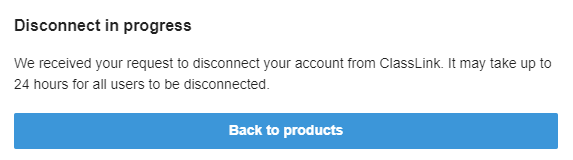Déconnecter une synchronisation
Si vous avez synchronisé SMART Admin Portal et une application tierce (comme Google, Microsoft ou ClassLink) afin de mettre automatiquement en service les enseignants, mais que vous décidez d'effectuer la synchronisation avec une autre application, de mettre les enseignants en service manuellement ou simplement d'empêcher la mise à jour de la liste des enseignants mis en service, vous pouvez mettre fin à la synchronisation actuelle.
Pour déconnecter une synchronisation que vous avez paramétrée
Rendez-vous à l'adresse adminportal.smarttech.com et cliquez sur CONNEXION.
Cliquez sur le bouton Gérer les utilisateurs à côté de l'abonnement que vous voulez mettre à jour.
L'écran Gérer les utilisateurs apparaît.
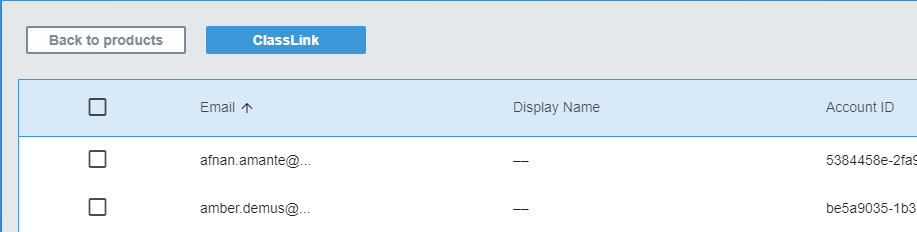
Sélectionnez le bouton Gestionnaire de synchronisation bleu qui affiche le nom de l'application avec laquelle vous êtes synchronisé.
La boîte de dialogue Gestionnaire de synchronisation apparaît.
Cliquez sur le bouton Déconnexion.
La boîte de dialogue Déconnexion apparaît et vous rappelle que le portail va arrêter de se synchroniser avec l'application que vous avez choisie, mais que les utilisateurs actuels resteront mis en service.
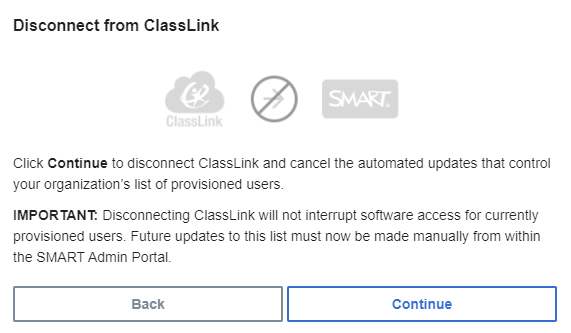
Cliquez sur Continuer.
Un message apparaît pour vous avertir que la déconnexion est en cours.
Cliquez sur Retourner aux produits.
Vous êtes redirigé vers l'écran principal qui répertorie les entreprises et les produits que vous gérez.
Sélectionnez Gérer les utilisateurs à côté de l'abonnement que vous venez de mettre à jour pour le recharger et vérifier si la synchronisation est bien déconnectée.
Si la déconnexion a été effectuée, vous verrez un bouton Ajouter des utilisateurs à la place du bouton Gestionnaire de synchronisation, au-dessus de la liste des utilisateurs mis en service. Vous pouvez désormais ajouter ou supprimer manuellement des utilisateurs, ou paramétrer une nouvelle synchronisation.